Profil e-pošte se sastoji od naloga e-pošte, datoteka sa podacima i informacija o tome gde je uskladištena e-pošta.
Šta je to profil e-pošte?
Profili e-pošte su ono što Outlook koristi da zapamti koje naloge e-pošte koristite i gde su uskladišteni podaci za svaki nalog. Svaki profil pruža programu Outlook sledeće informacije:
-
Informacije o nalogu koje treba koristiti Ove informacije obuhvataju korisničko ime, ime za prikaz, ime servera e-pošte i lozinku za nalog dobavljača internet usluga (ISP).
-
Gde se podaci e-pošte isporučuju i skladište U programu Outlook podaci se isporučuju i skladište na serveru e-pošte ili u .pst datoteci na računaru. Ti podaci obuhvataju pravila, poruke, kontakte, kalendare, beleške, zadatke, dnevnike, fascikle za pretragu i druge postavke.
Outlook profili e-pošte skladište se u Windows registratoru. Kada se Outlook pokrene, preuzima informacije o profilu iz registratora.
Kada pokrenete Outlook po prvi put, čarobnjak za pokretanje vas vodi kroz proces kreiranja novog profila. Profil ovako kreiran pokreće se svaki put kada pokrenete Outlook. Većina osoba ima samo jedan profil – međutim, ponekad može biti korisno da imate više profila. Na primer, možda želite da koristite jedan profil za poslovnu e-poštu, a drugi za ličnu e-poštu. Takođe, ako drugi koriste isti računar kao i vi, njihovi nalozi i postavke mogu se sačuvati u posebnim profilima različitih imena.
Ne možete koristiti lozinke da biste zaštitili Outlook profile. Da biste zaštitili Outlook podatke od upada drugih osoba, trebalo bi da koristite Windows korisnički nalog zaštićen lozinkom.
Važno: Ne možete da se prebacujete sa jednog profila e-pošte na drugi dok je Outlook pokrenut.
Osnovni profil se sastoji od jednog ili više naloga e-pošte i datoteke skladišta. Privatna osoba može da ima internet nalog e-pošte, kao što je POP3 nalog, dok poslovni radnici možda imaju Microsoft Exchange nalog. Nalozi drugih tipova (uključujući IMAP4 i HTTP naloge) mogu biti dodati u bilo koji profil, kao i dodatne datoteke skladišta (kao što je Archive.pst datoteka za čuvanje starijih poruka). Ponekad mogu biti uključene i dodatne usluge, kao što su faks i direktorijumi adresara.
Najvećem broju osoba potreban je samo jedan profil. Kada se Outlook pokrene prvi put, prvi profil se automatski kreira pod nazivom „Outlook”. Svaki put kada se Outlook pokrene, ovaj podrazumevani profil se automatski pokreće. Kada dodate ili izmenite naloge e-pošte ili uključite dodatnu .pst datoteku za korišćenje, menjate profil. Profil možete da izmenite u bilo kom trenutku, ali ne možete da promenite ime za profil nakon kreiranja.
Da biste izmenili trenutni Outlook profil, koristite menadžer naloga. Dve opcije za izmenu profila koriste ugrađeni menadžer naloga ili birač profila. Obe opcije su prikazane ispod.
Da biste pristupili menadžeru naloga:
-
Otvorite Outlook za računare.
-
Izaberite stavku Datoteka, a zatim stavku Postavke naloga.
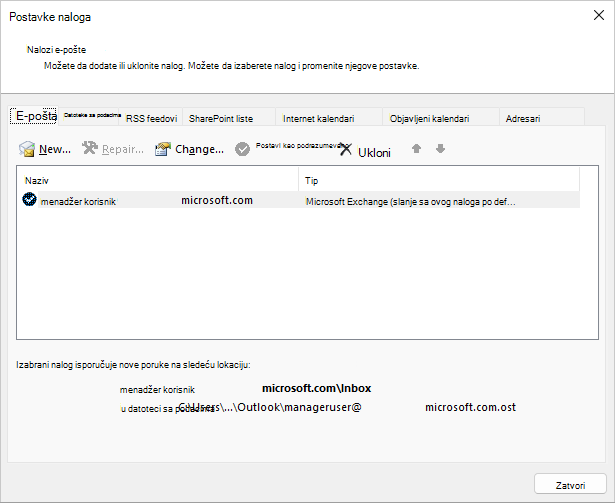
Da biste koristili birač profila:
-
Držite pritisnut taster Shift prilikom pokretanja programa Outlook.
Saveti: Možete da koristite i neku od ovih alternativnih opcija da biste pristupili biraču profila:
-
Pomoću prekidača na komandnoj liniji kliknite desnim tasterom miša na Windows dugme Start i izaberite stavku Pokreni. U dijalogu Pokretanje otkucajte: Outlook.exe /profiles, a zatim pritisnite taster Enter.
-
Dok je Outlook pokrenut, izaberite stavku Postavke > naloga >promeni profil. Outlook će se ponovo pokrenuti.
-
-
U dijalogu birača profila izaberite stavku Opcije.
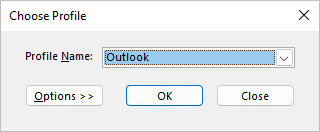
-
Možete da nastavite sa otvaranjem drugog profila, a zatim da koristite menadžer naloga. Možete i da izaberete ime profila, a zatim izaberete stavku Svojstva direktno iz birača profila.
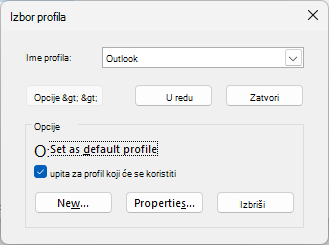
Možda će vam biti potrebno više profila u nekoj od sledećih situacija:
-
Ako koristite Outlook na jednom računaru koji delite sa drugim osobama u koje imate poverenja
Na primer, ako vi i vaš partner imate odvojene naloge e-pošte, svako od vas može da ima i zaseban profil, svaki sa odgovarajućim nalozima i postavkama. -
Ako želite da razdvojite poslovni Exchange nalog od ličnih naloga
Ako vam treba više profila, možete da kreirate dodatni profil u bilo kom trenutku i da ga dodate na željene naloge i postavke. Kada se prebacite sa jednog profila na drugi, menjate naloge e-pošte i postavke koje su vam dostupne u Outlook sesiji.
Da biste kreirali novi profil, koristite birač profila.
-
Držite pritisnut taster Shift prilikom pokretanja programa Outlook.
Saveti: Možete da koristite i neku od ovih alternativnih opcija da biste pristupili biraču profila:
-
Pomoću prekidača na komandnoj liniji kliknite desnim tasterom miša na Windows dugme Start i izaberite stavku Pokreni. U dijalogu Pokretanje otkucajte: Outlook.exe /profiles, a zatim pritisnite taster Enter.
-
Dok je Outlook pokrenut, izaberite stavku Postavke > naloga >promeni profil. Outlook će se ponovo pokrenuti.
-
-
U dijalogu birača profila izaberite stavku Opcije.
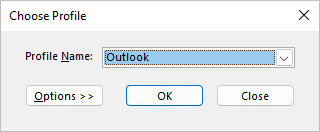
Napomena: Pre nego što izaberete stavku Novo, razmotrite izbor u polju za potvrdu "Upitaj koji će se profil koristiti". Ako je to omogućeno, dobijaćete upit svaki put kada pokrenete Outlook da biste izabrali profil koji želite da otvorite. Ovo je korisno kada imate više profila i morate da se prebacujete između njih.
-
Izaberite stavku Novo.
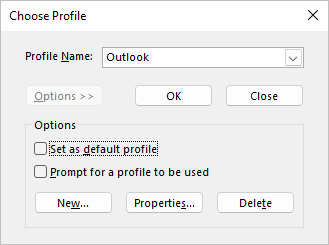
-
Otkucajte ime za novi Outlook profil i kliknite na dugme U redu.
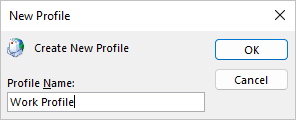
-
Kada napravite novi profil, moraćete da dodate nalog e-pošte u profil. U dijalogu Dodavanje naloga opcionalno možete da dodate još naloga.
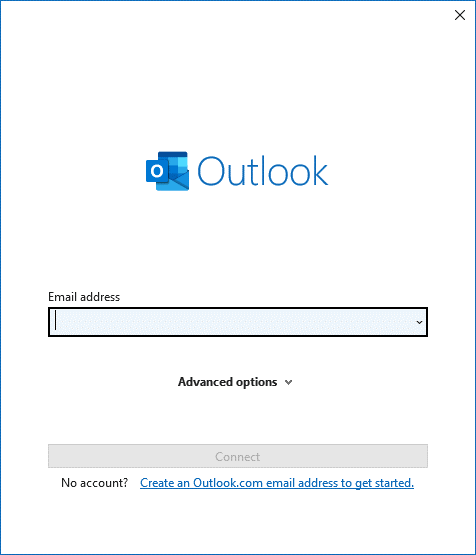
Ako ste uspeli da odete daleko, uspešno ste kreirali novi Outlook profil. Da biste se prebacivali između profila, vratite se na gorenavedeni odeljak Izmena profila.
Da biste konfigurisali Outlook tako da otvara određeni profil, koristite birač profila.
-
Da biste pristupili biraču profila, držite pritisnut taster Shift prilikom pokretanja programa Outlook.
Saveti: Možete da koristite i neku od ovih alternativnih opcija da biste pristupili biraču profila:
-
Pomoću prekidača na komandnoj liniji kliknite desnim tasterom miša na Windows dugme Start i izaberite stavku Pokreni. U dijalogu Pokretanje otkucajte: Outlook.exe /profiles, a zatim pritisnite taster Enter.
-
Dok je Outlook pokrenut, izaberite stavku Postavke > naloga >promeni profil. Outlook će se ponovo pokrenuti.
-
-
U dijalogu birača profila izaberite stavku Opcije.
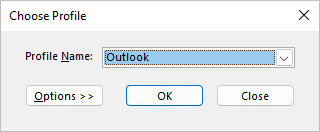
-
U razvijenom dijalogu birača profila izaberite padajući meni Ime profila i izaberite profil koji želite podrazumevano da otvorite. U okviru Opcije potvrdite izbor u polju za potvrdu "Postavi kao podrazumevani profil".
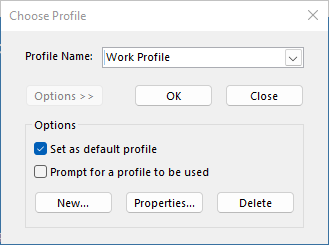
Napomena: Ako imate više profila, možete da razmotrite izbor u polju za potvrdu "Upitaj koji će se profil koristiti". Bićete upitani da izaberete profil koji želite da otvorite.
-
Kliknite na dugme U redu kada završite sa izborom postavki.
Brisanje profila je trajno. Budite pažljivi prilikom brisanja profila u slučaju da imate podatke za koje nije pravljenje rezervne napravite rezervnu kopiju ili koji su dostupni u drugim profilima. Ako vas brine nešto, najbolje je da zadržite profil dok vam podaci u njemu više ne budu potrebni.
-
Da biste izbrisali profil, koristite birač profila. Biraču profila možete da pristupite tako što ćete držati taster Shift dok pokrećete Outlook.
-
U dijalogu birača profila izaberite stavku Opcije.
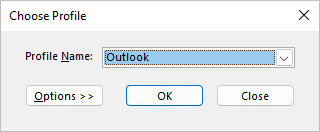
-
Izaberite padajuću listu za ime profila, odaberite profil koji želite da izbrišete i izaberite stavku Izbriši.
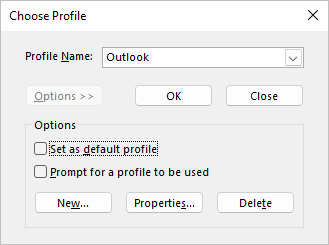
Koristite ikonu Pošta u programu Kontrolna tabla da biste otvorili aplet "Pošta" za konfigurisanje profila e-pošte u programu Outlook. Ikona Pošta se neće pojaviti ako niste instalirali Outlook i pokrenuli ga bar jednom. Aplet Pošta ne može da se koristi za dodavanje naloga ili profila za Microsoft 365, Outlook.com ili druge Exchange naloge e-pošte koji zahtevaju modernu potvrdu identiteta.
Možete da promenite naloge koji se nalaze, njihove postavke i opcije skladištenja podataka za svaki profil.
-
Izađite iz programa Outlook.
-
U Kontrolna tabla stavku Pošta.
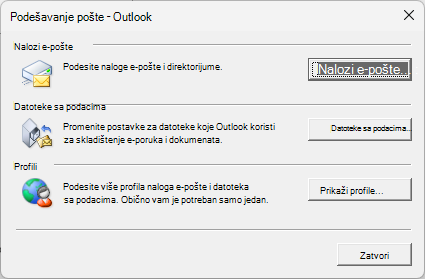
Pošta se pojavljuje na različitim Kontrolna tabla u zavisnosti od verzije operativnog sistema Microsoft Windows, izabranog Kontrolna tabla prikaza i toga da li je instalirana 32-bitna ili 64-bitna verzija operativnog sistema ili programa Outlook.
Najlakši način da pronađete Poštu jeste da otvorite kontrolnu tablu u operativnom sistemu Windows, a da zatim u polju za Pretraga na vrhu prozora otkucate Pošta.
Uradite nešto od sledećeg:
-
Da biste dodali drugi nalog e-pošte, izaberite stavku Nalozi e-pošte.
-
Da biste promenili opcije skladištenja Outlook podataka, izaberite stavku Datoteke sa podacima.
-
Da biste videli listu trenutnih profila, izaberite stavku Prikaži profile.
Takođe pogledajte
Korišćenje programa Outlook bez naloga e-pošte
Dodavanje deljenog poštanskog sandučeta kao dodatnog naloga u programu Outlook za računare
Problemi do kojih može doći kada dodate više Exchange naloga u isti Outlook profil










